如何调整CAD绘图环境
CAD作为一个常用的计算机设计软件,在使用的过程中用户可以借助其自由形状设计工具创造出自己需要的图形和图纸。但是,在绘制精美的图纸之前,还需要对绘图的环境进行设置和调整,那么如何调整绘图环境,使CAD更符合我们的使用习惯呢?今天就让小编带大家一起看看吧。
1. 首先打开中望CAD软件,点击上方工具栏中的【工具】-【选项】,打开【选项】对话框;
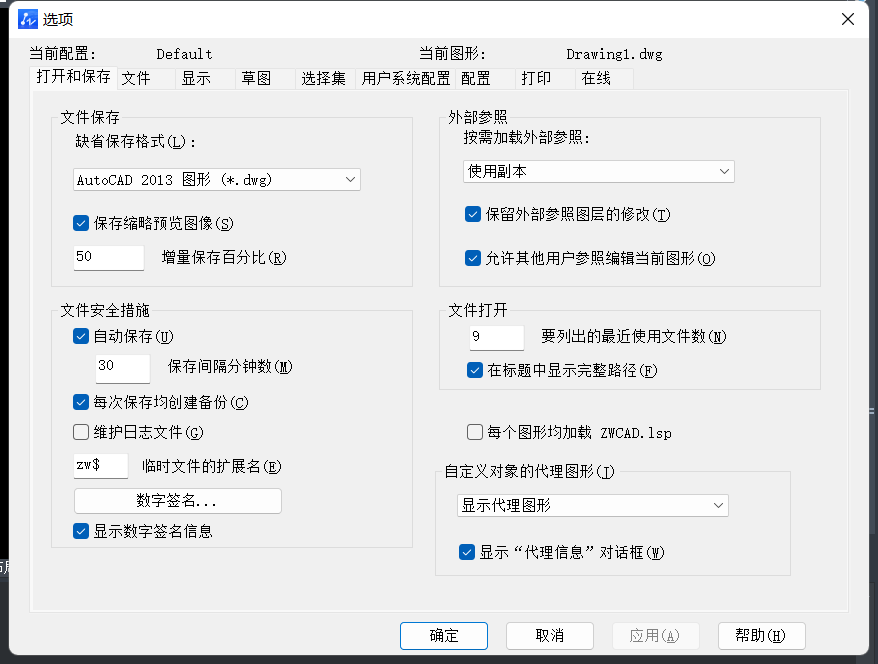
2. 在【选项】对话框中,切换到【显示】界面,此处可以对设置窗口元素、布局元素、十字光标大小、显示精度、显示性能以及参照编辑的褪色度等选项进行修改,为绘图区域设置相关的窗口元素的选项;
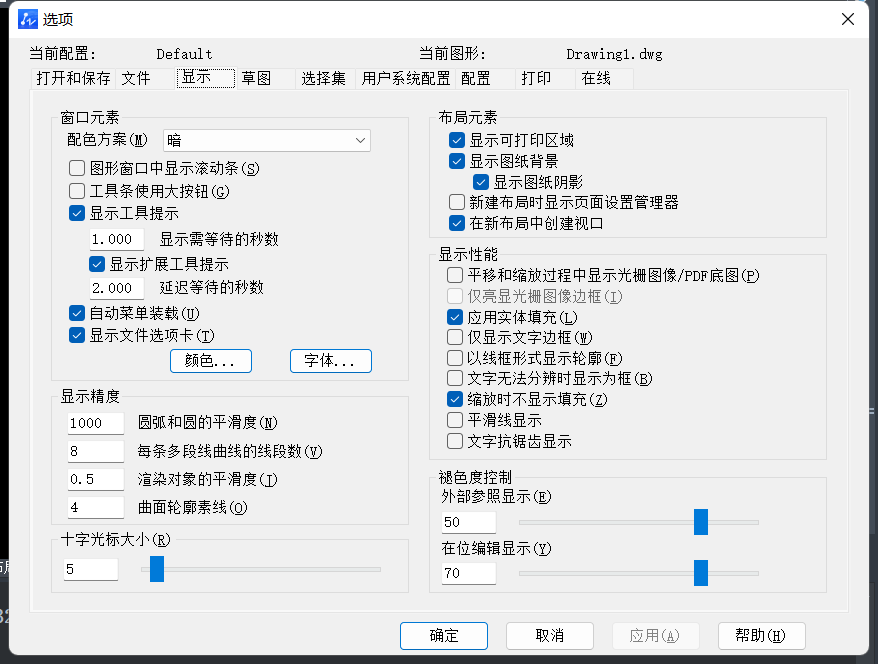
3. 切换到【用户系统配置】窗口中,在该窗口中可以控制系统相关选项的设置,比如在【Windows标准】窗口中可以自定义右键单击可以进行的操作;
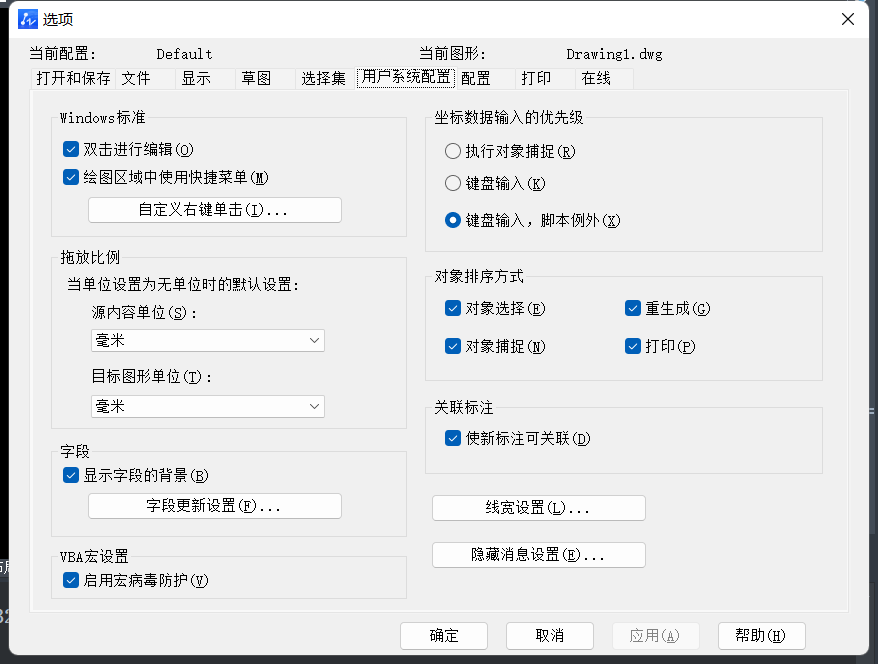
4. 点击【格式】-【图像界限】,根据命令行的提示可以设置绘图区域的界限;
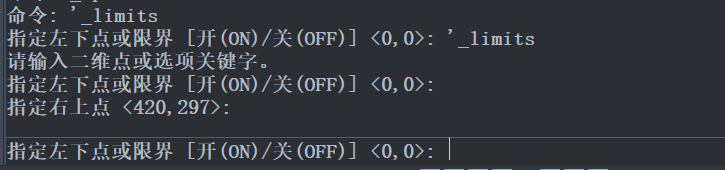 推荐阅读:CAD下载
推荐阅读:CAD下载
推荐阅读:CAD软件
·定档6.27!中望2024年度产品发布会将在广州举行,诚邀预约观看直播2024-06-17
·中望软件“出海”20年:代表中国工软征战世界2024-04-30
·2024中望教育渠道合作伙伴大会成功举办,开启工软人才培养新征程2024-03-29
·中望将亮相2024汉诺威工业博览会,让世界看见中国工业2024-03-21
·中望携手鸿蒙生态,共创国产工业软件生态新格局2024-03-21
·中国厂商第一!IDC权威发布:中望软件领跑国产CAD软件市场2024-03-20
·荣耀封顶!中望软件总部大厦即将载梦启航2024-02-02
·加码安全:中望信创引领自然资源行业技术创新与方案升级2024-01-03
·玩趣3D:如何应用中望3D,快速设计基站天线传动螺杆?2022-02-10
·趣玩3D:使用中望3D设计车顶帐篷,为户外休闲增添新装备2021-11-25
·现代与历史的碰撞:阿根廷学生应用中望3D,技术重现达·芬奇“飞碟”坦克原型2021-09-26
·我的珠宝人生:西班牙设计师用中望3D设计华美珠宝2021-09-26
·9个小妙招,切换至中望CAD竟可以如此顺畅快速 2021-09-06
·原来插头是这样设计的,看完你学会了吗?2021-09-06
·玩趣3D:如何使用中望3D设计光学反光碗2021-09-01
·玩趣3D:如何巧用中望3D 2022新功能,设计专属相机?2021-08-10
·CAD打印PDF文件时线型全部显示为实线怎么办2023-10-27
·CAD圆形插入word发生变形如何解决?2022-02-25
·怎么用CAD画星星2018-10-23
·CAD如何画螺旋线2016-04-21
·为什么不显示对话框2017-02-08
·CAD中MA命令的强大功能2019-12-18
·CAD工具栏图标大小怎么调整?2022-02-25
·相贯线在CAD的绘制方法2020-02-11














